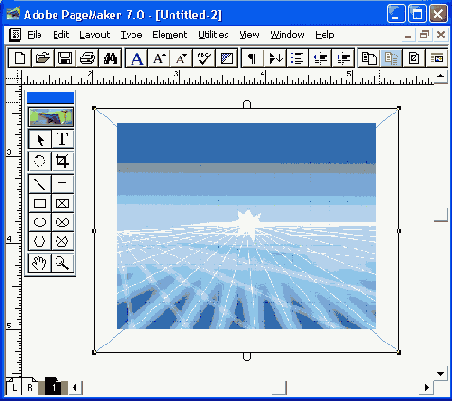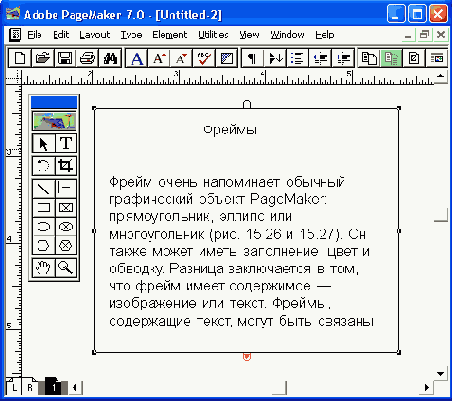Готовые фреймы
Текстовое или графическое содержание помещается во фрейм с помощью команды Attach Content (Добавить содержимое), входящей в состав вложенного меню Frame (Фрейм) из меню Element (Элемент), или комбинации клавиш <Ctrl>+<F> (рис. 15.28). Текст и фрейм должны быть предварительно выделены. Обратная операция выполняется той же комбинацией клавиш или командой Separate Content (Отделить содержимое) из того же меню Element. Поместить текст во фрейм можно также вклеиванием его из буфера обмена. Перед вклеиванием необходимо щелкнуть курсором инструмента Text (Текст) во внутренней области фрейма. Если текст или изображение помещаются в публикацию из внешнего текстового или графического файла, то для размещения их внутри фрейма можно либо предварительно выделить фрейм, либо щелкнуть на нем при появлении пиктограммы загрузки (рис. 15.29).
Операция связывания фреймов с текстом в цепочку аналогична размещению текстовых блоков. После выделения фрейма инструментом Pointer (Стрелка) в середине его верхней и нижней границ появляются уже знакомые нам индикаторы (рис. 15.30).
Если во фрейме помещается не весь вставленный в него текст, нижний индикатор будет иметь красный цвет и изображение треугольной стрелки, показывающие, что фрейм содержит неразмещенный текст. Щелчок мышью на этом индикаторе включает режим связывания фреймов. Курсор при этом приобретет вид трех звеньев цепочки с черной треугольной стрелкой. Теперь достаточно щелкнуть им во внутренней области предварительно созданного пустого фрейма, чтобы тот оказался связанным с первым. При этом неразмещенный текст появится в связанном фрейме. Если размеров второго фрейма недостаточно для размещения всего материала, следует создать новый фрейм и повторить операцию связывания фреймов.